Mi Ordenador No Reconoce El Móvil. Solución.
Independientemente del sistema operativo, Mac, Windows o Linux, el hecho de que un ordenador no reconozca tu smartphone o tableta Android es un problema bastante común. Afortunadamente, sin embargo, hay múltiples formas efectivas de lidiar con ello. En este tutorial, te guiaremos en el proceso de averiguar por qué tu dispositivo Android no se conecta a tu ordenador.
Mi Ordenador No Reconoce El Móvil
A diferencia del iPhone, puedes manejar fácilmente los teléfonos Android en la computadora a través de un cable USB. Conectamos nuestro dispositivo Android al PC para diferentes propósitos, incluyendo transferencia de archivos, respaldo de datos, recuperación de datos, administración de aplicaciones, enraizamiento, etc... Sin embargo, el requisito previo es que el teléfono sea detectado por la computadora primero. Desafortunadamente, a veces el teléfono no es reconocido por nuestro ordenador por varias razones. En este artículo, te mostraremos las razones una por una para resolver este problema.
Método #1: Prueba otro puerto o cable
Aunque suena demasiado obvio, a veces el problema puede atribuirse a un mal funcionamiento del puerto USB o a un cable USB que ha sido diseñado sólo para la carga. Este último es un fenómeno bastante raro, aunque vale la pena considerarlo.
Método #2: Asegúrate de haber seleccionado la configuración de conexión correcta
Para los que no están familiarizados, cuando un dispositivo Android se conecta a un ordenador, hay tres opciones de conexión disponibles: "Cargar", "Transferir archivos" y "Transferir fotos". Normalmente, la opción predeterminada es "Cargar". Sin embargo, para que el teléfono aparezca en la computadora, debes seleccionar la segunda opción.
- Desbloquea tu teléfono
- Desliza tu dedo hacia abajo desde la parte superior, para que surja el menú de notificaciones
- Pulsa en el cuadro "Sistema Android"...
- Selecciona 'Transferir archivos'.
Método #3: Habilita la depuración del USB
Otra forma de tratar el problema a través de tu dispositivo Android es habilitando el modo de depuración USB. Aunque esta opción se utiliza principalmente cuando uno necesita operar su dispositivo a través de la computadora, muchos usuarios han informado que podría ser una solución para este problema también.
- Desconecta tu dispositivo Android del ordenador
- Ir a Ajustes
- Encuentra 'Opciones para desarrolladores'.
- Habilita la "Depuración de USB"
- Si recibe un mensaje de advertencia, toca OK
- Vuelve a conectar tu dispositivo Android al ordenador
Te puede interesar: ¡Administrador de dispositivos android ubicacion no disponible!
Método #4: Intenta actualizar o reinstalar el controlador de tu dispositivo
Otro culpable común del problema en cuestión son los controladores USB del dispositivo. Actualizarlo podría solucionar el problema de conexión.
- Presiona la tecla Windows y X
- Selecciona "Administrador de dispositivos" en el menú
- Haz clic en la sección "Dispositivo portátil".
- Haz clic en el nombre de tu dispositivo
- Haz clic en "Actualizar el software del controlador
- Haz clic en "Buscar en mi ordenador el software de controladores".
- Haz clic en "Déjame elegir"...
- Selecciona la opción Dispositivo USB MTP y haz clic en "Siguiente".
Método #5: Intenta desinstalar el controlador de tu dispositivo
Un método similar al anterior consiste en desinstalar el controlador del dispositivo y desconectarlo de la computadora. Luego reconectar el dispositivo a la computadora, y esta última reinstalará los controladores.
- Presiona la tecla Windows y X
- Selecciona "Administrador de dispositivos" en el menú
- Haz clic en la sección "Dispositivo portátil".
- Haz clic en el nombre de su dispositivo
- Haz clic en "Desinstalar
- Haz clic en "OK".


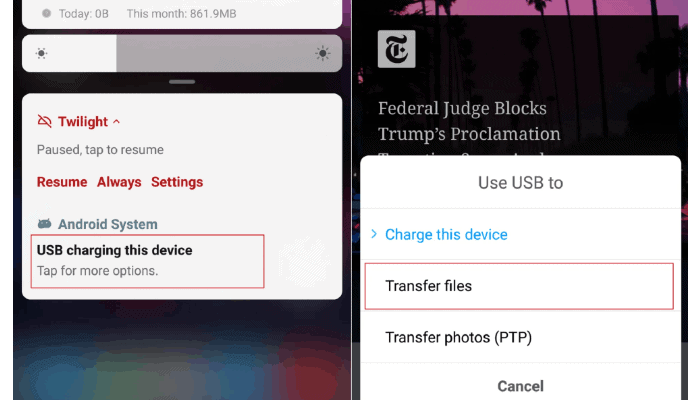
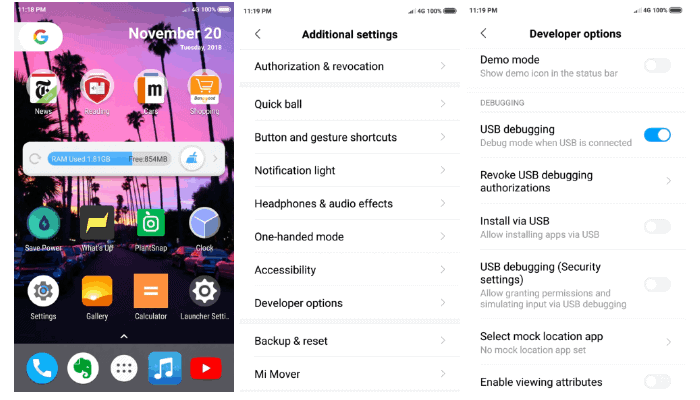
Deja una respuesta